Работа с палитрой Histogram
Разделы списка Channel (Канал) устроены несколько сложнее.
- Оригинал. В этом режиме палитра показывает гистограмму самого изображения (композитного канала), где свой вклад в тоновое распределение вносят все цветовые каналы. Название этого раздела совпадает с именем цветовой модели.
- Отдельные каналы изображения. Визуализация гистограмм отдельных каналов. Например, для изображения, записанного в системе RGB, палитра дает возможность просмотреть распределение яркостей в каналах Red (красный), Green (зеленый), Blue (синий).
- Luminosity (Светимость). В этом режиме необходимо строить гистограмму цветного изображения только с учетом яркостей точек. Допуская небольшую методическую ошибку, можно сказать, что при этом цветное изображение рассматривается как полутоновое. Так, присутствие на гистограмме точек с уровнем яркости, равным 255, означает, что на изображении есть точки белого цвета. Для композитной гистограммы это означает лишь наличие предельно насыщенных цветовых координат.
- Colors (Цвета). В этом режиме палитра выводит гистограммы всех каналов в одном окне, представляя их различным цветом (рис. 4.4).
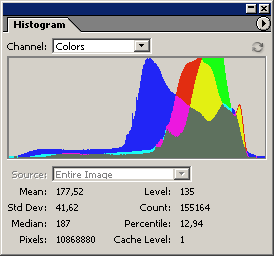
Рис. 4.4. Совмещенное представление тоновых распределений каналов изображения
Следует отметить существенную разницу между гистограммой композитного канала (RGB) и распределением тонов в режиме Luminosity. В первом случае результирующая гистограмма строится с распределением отдельных каналов по правилу, которое, допуская некоторую методическую ошибку, можно назвать максимизацией уровней. Это хорошо иллюстрирует рис. 4.5, где на примере одного изображения показаны исходные распределения и результирующая диаграмма композитного канала. В режиме Luminosity отбрасывается информация о цвете, а принимаются во внимание только данные о яркостях точек изображения.
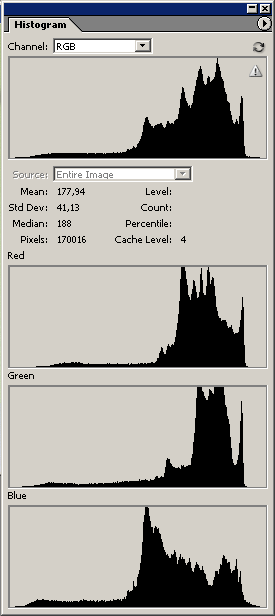
Рис. 4.5. Гистограммы отдельных каналов и результирующее распределение тонов композитного канала
Если в основных установках программы выбран режим кеширования гистограмм, то в процессе редактирования изображения распределение тонов, показанное в палитре, может не давать точного представления о действительном положении дел. Чтобы увидеть точную форму текущего распределения, достаточно щелкнуть по кнопке, которая расположена в правой части палитры на одном уровне со списком Channel. Для настройки внешнего вида палитры служат команды, которые вызываются при помощи управляющей кнопки треугольного вида.
